毎日一番使うデバイスであるiPhone。
スクリーンタイムの中にある画面との距離という機能でiPhoneを見つめる距離を適正にしてくれます。
デジタル眼精疲労を軽減するきっかけになるようなので試しに使ってみました。
結果、画面が近すぎると頻繁にアラートが出てiPhoneの普段使いにも支障が出てしましました。
iPhoneと30cmほど距離を話さないとアラートが解除されず再使用することができません。
画面との距離の解除方法を解説します。
「iPhoneが近すぎる」と出た場合

「画面との距離」がオンの状態でiPhoneを近くで使っていると画像のようなアラートが出てきます。
しかも困ったことになんの操作もできません。
腕を伸ばして距離をとると「推奨されている距離になりました。」と表示されて再びiPhoneが使えるようになります。
この機能でiPhoneとの推奨される距離を保つことができます。
「iPhoneが近すぎる」と頻繁に出る
「画面との距離」をしばらく使ってみましたがiPhoneの画面を近づけて使うと頻繁にiPhoneが近すぎるとアラートが出ます。
そのたびに距離をとるのですが、やはり遠くて見づらいです。
ここままでは使うのに支障ができるので解除することにしました。
解除方法
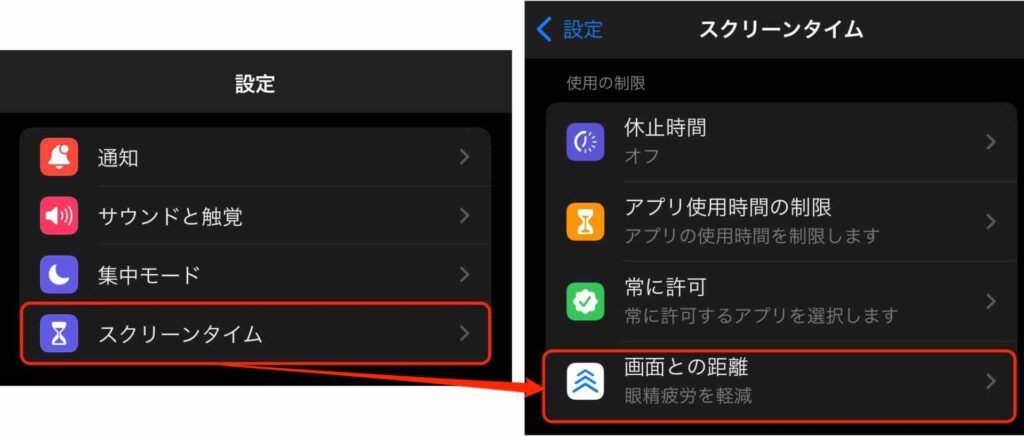
iPhoneの設定アプリ→下にスクロールして「スクリーンタイム」をタップします。
使用の制限の中にある「画面との距離」をタップ。
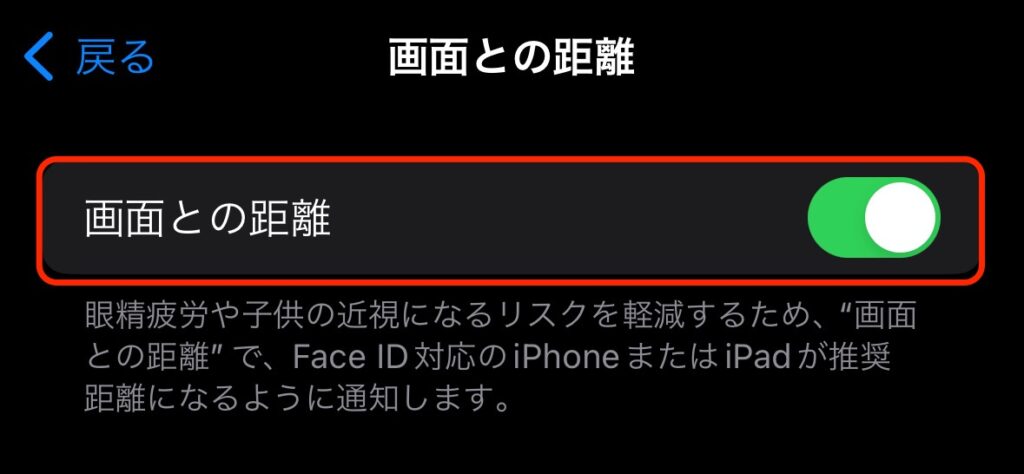
次の画面に移動するので「画面との距離」をオフにします。
iPhoneと眼精疲労の関係
一番身近なデバイスであるiPhone。
そのiPhoneと眼精疲労にはどのような関係があるのでしょうか。
Apple公式に記事があります。
デバイスや本などを近距離で長時間見続けると、眼精疲労や近視になるリスクが高まる可能性があります。
引用:Apple
iPhoneやiPadなどのデバイスを近距離で見続けると眼精疲労だけではなく、近視になるリスクがあるとのこと。
最近では小さいお子さんもデバイスを使うことが多いと思うので目のことは心配です。
そういったリスクを軽減するために「画面との距離」が役立ちます。
「画面との距離」が使えるデバイス
iOS 17またはiPadOS 17以降のFace IDが搭載されているiPhoneやiPadが対象です。
Face ID搭載のデバイスのみなので、iPhone SEやiPad、iPad AirなどのTouch IDのデバイスは対象外となります。
冷静に考えてみるとiPadでFace IDが搭載されているのはiPad Proのみ。
見分け方といては上位機種のみが使える機能といえそうです。
「画面との距離」を使ってみて
眼精疲労を軽減するきっかけになる「画面との距離」を使ってみました。
「iPhoneが近すぎる」と画面に表示された時に「ああ、もっと離さないといけないんだな」と普段いかにiPhoneを近づけていたのかが分かりました。
しばらく使ってみて頻繁に「iPhoneが近すぎる」と出るので、さすがに支障が出てきたので結局解除することになりましたが画面との距離を意識するきっかけになりました。
「画面との距離」は用途によっておすすめ
筆者は重度の近眼のためiPhoneを離すとやっぱり文字が見えません。
iPhoneでニュースを読んだり、Kindleで読書をしたりと文字を読むことがとにかく多いので支障が出てしまいました。
映像であれば画面の細かい部分をじっと見ることがないのでiPhoneで動画をよく見る、といった用途の方には「画面との距離」の機能がおすすめかもしれません。
「画面との距離」を使ってみよう
iPhoneは一日で一番見るし使うよ!という方が多いと思います。
眼精疲労軽減のきっかけとしてApple公式で「画面との距離」という機能がありiPhoneの画面との距離を適正に保ってくれます。
筆者のように重度の近眼でなければ頻繁に「iPhoneが近すぎる」と出ないとは思いますが、使うのに支障が出るようでしたら解除もできるので安心です。
ニュースやKindleでの読書など細かい文字を読むとどうしても顔が近づいてしまいがちなのでこの機能が向かないという方もいるかもしれません。
動画などの映像であればそこまで画面に近づいてみることはないと思うのでこの機能を有効に活用できると思います。
しかし普段iPhoneの画面に顔を近づけすぎていたことに気づけたのでよかったです。
これからは意識的に離していきます。
ぜひ「画面との距離」を試してみてください!

コメント